配置域服务器
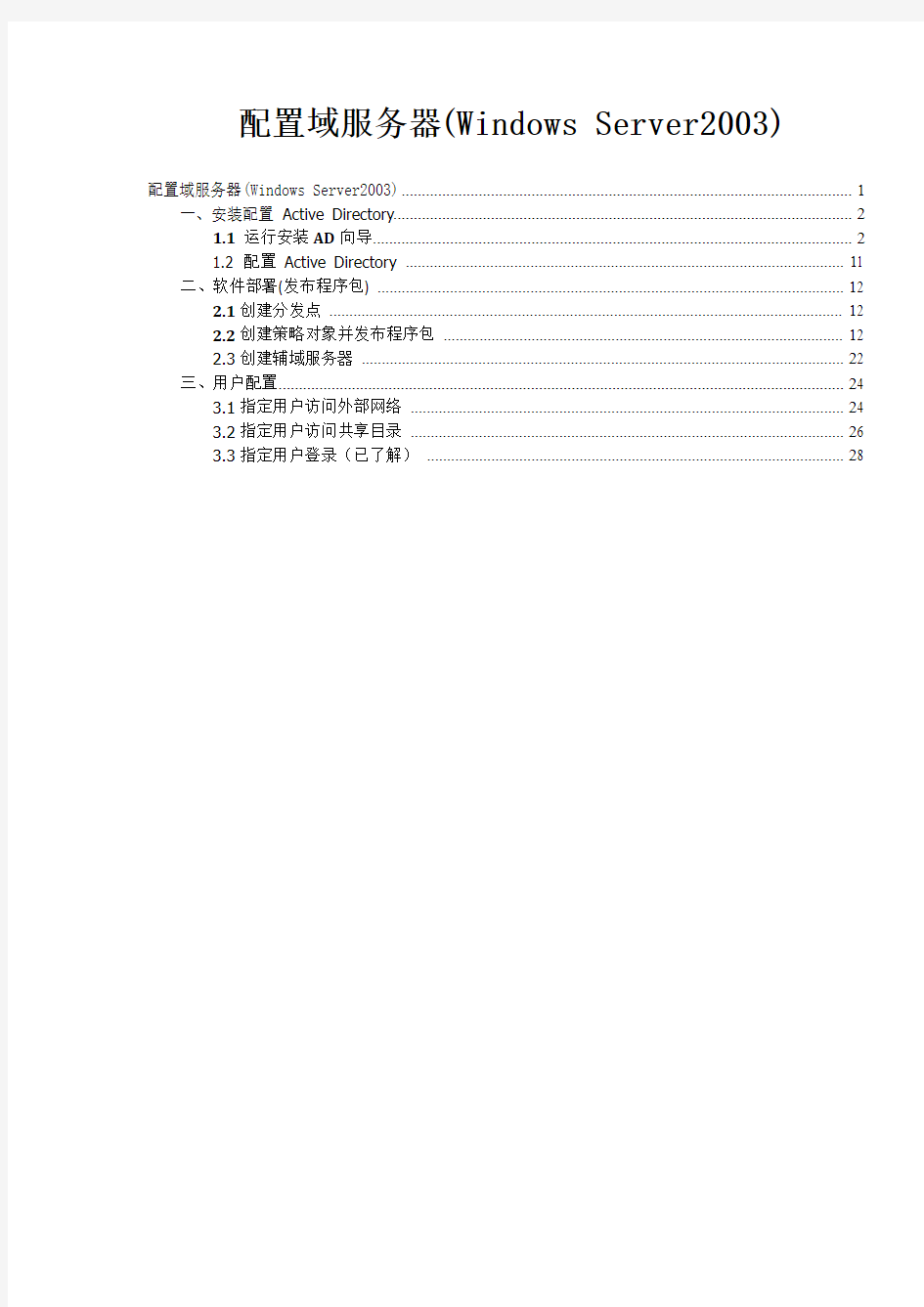
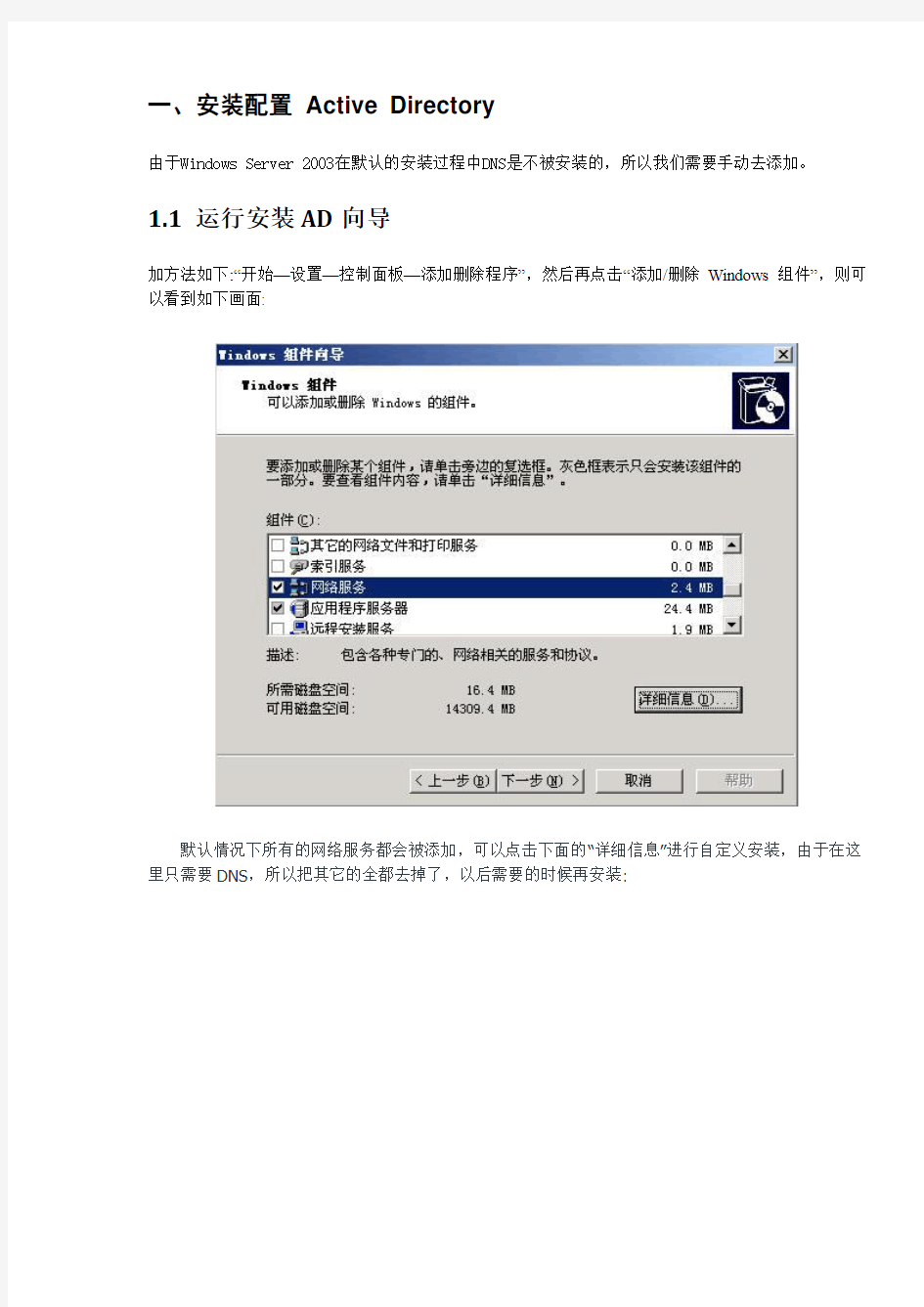
配置域服务器(Windows Server2003)
配置域服务器(Windows Server2003) (1)
一、安装配置Active Directory (2)
1.1运行安装AD向导 (2)
1.2 配置Active Directory (11)
二、软件部署(发布程序包) (12)
2.1创建分发点 (12)
2.2创建策略对象并发布程序包 (12)
2.3创建辅域服务器 (22)
三、用户配置 (24)
3.1指定用户访问外部网络 (24)
3.2指定用户访问共享目录 (26)
3.3指定用户登录(已了解) (28)
一、安装配置Active Directory
由于Windows Server 2003在默认的安装过程中DNS是不被安装的,所以我们需要手动去添加。1.1运行安装AD向导
加方法如下:“开始—设置—控制面板—添加删除程序”,然后再点击“添加/删除Windows组件”,则可以看到如下画面:
默认情况下所有的网络服务都会被添加,可以点击下面的“详细信息”进行自定义安装,由于在这里只需要DNS,所以把其它的全都去掉了,以后需要的时候再安装:
然后就是点“确定”,一直点“下一步”就可以完成整个DNS的安装。在整个安装过程中请保证Windows Server 2003安装光盘位于光驱中,否则会出现找不到文件的提示,那就需要手动定位了。
安装完DNS以后,就可以进行提升操作了,先点击“开始—运行”,输入“Dcpromo”,然后回车就可以看到“Active Dire ctory安装向导”
在这里直接点击“下一步”:
这里是一个兼容性的要求,Windows 95及NT 4 SP3以前的版本无法登陆运行到Windows Server 2003的域控制器,我建议大家尽量采用Windows 2000及以上的操作系统来做为客户端。然后点击“下一步”:
(1)域控制类型
在这里由于这是第一台域控制器,所以选择第一项:“新域的域控制器”,然后点“下一步”:
(2)创建一个新域
既然是第一台域控,那么当然也是选择“在新林中的域”: (3)新的域名
在这里我们要指定一个域名,我在这里指定的是https://www.360docs.net/doc/c27085400.html,,
(4)NetBIOS域名
这里是指定NetBIOS名,注意千万别和下面的客户端冲突,也就是说整个网络里不能再有一台PC的计算机名叫“demo”,虽然这里可以修改,但个人建议还是采用默认的好,省得以后麻烦。
(5)数据库和日志文件文件夹
在这里要指定AD数据库和日志的存放位置,如果不是C盘的空间有问题的话,建议采用默认。
(6)共享的系统卷
这里是指定SYSVOL文件夹的位置,还是那句话,没有特殊情况,不建议修改:
(7)DNS注册诊断
第一次部署时总会出现上面那个DNS注册诊断出错的画面,主要是因为虽然安装了DNS,但由于并没有配置它,网络上还没有可用的DNS服务器,所以才会出现响应超时的现像,所以在这里要选择:“在
(8)权限
“这是一个权限的选择项,在这里,我选择第二项:“只与Windows 2000或Window 2003操作系统兼容的权限”,因为在我做实验的整个环境里,并没有Windows 2000以前的操作系统存在”
(9)目录服务还原模式的管理员密码
这里是一个重点,还原密码,希望大家设置好以后一定要记住这个密码,千万别忘记了,因为在后面的关于活动目录恢复的文章上要用到这个密码的。
这是确认画面,请仔细检查刚刚输入的信息是否有误,尤其是域名书写是否正确,因为改域名可不是闹着玩的,如果有的话可以点上一步进入重输,如果确认无误的话,那么点“下一步”就正式开安装了:
几分钟后,安装完成: 点完成:
点“立即重新启动”。
然后来看一下安装了AD后和没有安装的时候有些什么区别,首先第一感觉就是关机和开机的速度明显变慢了,再看一下登陆界面,多出了一个“登陆到”的选择框:
1.2 配置Active Directory
(1)进入系统后,右键点击“我的电脑”选“属性”,点“计算机”
(2)以域身份登陆计算机(注意,2003以前的版本时域名用NetBIOS 域名,2003以后的版本用域全名)
输入用户名和密码
提示[欢迎加入ft-i域]表示设置成功。重新启动电脑。
此时在域控制器上打开”Active Directory用户和计算机”控制台,展开相应的域,单击【Computers】节点,将发现新加入域的计算机,说明已自动指派相应计算机账户。
二、软件部署(发布程序包)
2.1创建分发点
要发布计算机程序,必须在发布计算机上创建一个分发点:
(1)以管理员身份登录到服务器计算机。
(2)创建一个共享网络文件夹。
(3)对该共享设置权限以允许访问此分发程序包。
(4)将MSI程序包复制到分发点。
2.2创建策略对象并发布程序包
要创建一个用以分发软件程序包的组测略对象(GPO),请执行以下:
(1)启动”Active Directory用户和计算机”管理单元。
步骤:开始→控制面板→管理工具→Active Directory用户和计算机。出现【Active
Directory用户和计算机】控制台窗口。
在我的上一篇文章中,已经把一台名为Server的成员服务器提升为了域控制器,那我们现在来看一下如何把下面的工作站加入到域。
由于从网络安全性考虑,尽量少的使用域管理员帐号,所以先在域控制器上建立一个委派帐号,登陆到域控制器,运行“dsa.msc”,出现“AD用户和计算机”管理控制台:
先来新建一个用户,展开“https://www.360docs.net/doc/c27085400.html,”,在“Users”上击右键,点“新建”-“用户”:
然后出现一个新建用户的向导,在这里,我新建了一个名为“swg”的用户,并且把密码设为“永不过期”。
这样点“下一步”,直到完成,就可以完成用户的创建。然后在“https://www.360docs.net/doc/c27085400.html,”上点击右键,先择“委派控制”:
就会出现一个“委派控制向导”:
点击“下一步”:
点击中间的“添加”按钮,并输入刚刚创建的“swg”帐号:
然后点“确定”:
再点“下一步”:
在上面的画面中,暂时不需要让该用户去“管理组策略链接”,所以在这里,仅仅选择“将计算机加入到域”,然后点“下一步”:
最后是一个信息核对画面,要是没有什么问题的话,直接点“完成”就可以了。
接下来转到客户端,看看怎么把XP进来,在实验中采用的客户端操作系统是Windows XP专业版,需要大家注意的是Windows XP 的Home版由于针对的是家庭用户,所以不能加入域,大家别弄错了哟,我们先来设置一下这台XP的网络:
计算机名:TestXP
IP:192.168.5.5
子网掩码:255.255.225.0
DNS服务器:192.168.5.1,
设置完网络以后,在“我的电脑”上击右键,选“属性”,点“计算机名”。
在这里把“隶属于”改成域,并输入:“https://www.360docs.net/doc/c27085400.html,”,并点确定,这是会出现如下画面:
网络服务器配置与应用--实习报告
网络服务器配置与应用认知实习报告 班级:Z080507 学号:Z08050729 姓名:曲明涛 指导老师:龚蕾 洛阳理工学院 日期:2010年12月20日
目录 第一章任务和要求 (1) 1.1课程设计目的 (1) 1.2课程设计要求 (1) 1.3课程设计内容 (1) 第二章设计步骤 (3) 2.1 配置DNS服务器 (3) 2.1.1 安装DNS服务器 (3) 2.1.2 建立和管理DNS (4) 2.2 建立和访问FTP服务 (5) 2.2.1 建立FTP服务 (5) 2.2.2 安装侦听软件Sniffer (6) 2.2.3访问FTP服务 (6) 2.3 Mdaemon搭建邮件服务器平台 (9) 2.3.1 安装Mdaemon Server (9) 2.3.2 配置管理Mdaemon Server (11) 2.3.3测试Mdaemon服务 (12) 2.3.4 配置并测试邮件列表 (13) 2.4 搭建和测试新闻服务 (14) 2.4.1 安装配置新闻服务器 (14) 2.4.2 配置客户端Outlook (16) 2.4.3 测试新闻服务 (18)
2.5建立特色论坛 (18) 2.5.1 搭建论坛环境 (18) 2.5.2 安装论坛 (19) 2.5.3 设置论坛板块 (21) 第三章总结 (24) 总结 (24) 展望 (24)
第一章任务和要求 1.1课程设计目的 复习《服务器配置与管理》课程内容,巩固所学知识,熟练掌握基于Windows Server 2003的多种服务器软件的安装、配置和管理方法。 1.2课程设计要求 1.每项任务应该做好规划和设计,包括功能说明、模块划分、NTFS安全设置、服务器安全设置等,并说明相应的依据。 2.实习过程请做好记录,特别是出现的问题和错误及最终解决办法。 3.每项内容完成后,要求能够实现多台计算机通过域名互访。 1.3课程设计内容 1.安装server 2003 虚拟机。客户机为xp。 2. 安装并配置DNS服务器,结合本次实习中涉及的不同网站,添加适当的DNS记录。 3 利用Serv-U建立和访问FTP服务器,能够灵活运用FTP客户端工具Cutftp 访问FTP网站,设置用户和匿名访问两种方式,理解与IIS中FTP服务的区别与联系。 4. 使用Mdaemon搭建邮件服务器平台,能够实现邮件列表实现邮件的群组邮递,能够实现对用户分级管理、对用户邮箱空间大小进行限制,以及进行病毒防护等 5. 基于SSL的安全访问, 在Serv-U中创建SSL证书,用Cutftp在连接过程中使用SSL证书,用Sniffer软件进行网络侦听,对比SSL使用前后的差别6.使用Dnews Server 建立和管理新闻服务器,用 Outlook Express访问
AD域服务器管理规范(修正版)
AD域控服务器管理规范 一、基本规范 1.1、目的 为了加强域服务器、网络系统安全,保障系统、数据的安全运行特制定本制度。本制度适用于公司域服务器、网络系统的运行、维护和管理。 1.2、范围 1.本网络系统由计算机硬件设备、软件及客户机的网络系统配置组成。 2.软件包括:服务器操作系统、数据库及应用软件、各部门工作相关的网络应用软件等。 3.域服务器网络系统配置包括在网络上的名称、IP地址分配,用户登录名称、用户密码、DNS地址设置及Internet的配置等。 4.软件是指操作系统(如Windows server2008等)系统软件。也包括病毒防范相关的应用软件。 1.3、职责 1.网络管理员为域服务器安全运行的工作人员,负责域服务器系统的日常维护和管理 2.负责系统软件的调研、采购、安装、升级、保管工作。 3.网络管理员负责域服务器的安全运行和数据备份;Ineternet对外接口安全以及计算机系统病毒防范管理;各种软件的用户密码及权限管理;协助其他职能部门进行数据备份和数据归档。 4.网络管理员和其他公司员工执行公司保密制度,严守企业商业机密;
5.服务器系统管理员密码及相关保密事项必须由网络管理相关人员掌握。1.4、管理 1.网络管理员每日定时对域服务器进行日常巡视,并填写《域服务器运行日志》。 2.对于系统和网络出现的异常现象,网络管理员应及时组织相关人员进行分析,制定处理方案,采取积极措施,并如实将异常现象记录在《服务器运行日志》。针对未能及时解决的异常现象应将异常现象描述、分析原因、处理方案、处理结果、预防措施等内容及时形成书面形式告知相关工作人员,并跟踪检查处理结果。 3.定时维护域服务器,及时组织清理磁盘(如:系统垃圾文件、各类文档临时储存文件等),保证服务器有充足空间,保障网络系统能够正常运行。 4.制定域服务器的病毒防范措施,及时下载、更新最新的病毒库,防止服务器受病毒的侵害。 1.5、使用 1.帐号管理:所有网络管理员在使用或维护完域控服务器后,应正常将帐号退出。 2.网络管理员不得随意使用其他工作人员的身份登录域控服务器或其他应用系统,确因工作需要需征得本人同意。 3.网络管理应保管好管理员密码,并定期更换密码,以保证密码安全。 4.其他拥有管理员权限用户不得随意更换域控服务器的名称、IP地址、DNS 等相关设置。因特殊原因确需更改时,应由网络管理员统一调整,并及时修改。
域控服务器迁移步骤(精)
域控服务器迁移步骤 假设主域控制器的IP为192.168.1.10,额外域控制器的IP为192.168.1.20 第一步:主域迁移之前的备份: 1. 备份主域服务器的系统状态 2. 备份主域服务器的系统镜像 3. 备份额外域服务器的系统状态 4. 备份额外域服务器的系统镜像 第二步:主域控制迁移: 1.在主域控服务器(19 2.168.1.10)上查看FSMO(五种主控角色)的owner(拥有者),安装Windows Server 2003系统光盘中的Support目录下的support tools 工具,然后打开提示符输入: netdom query fsmo 查看域控主机的五种角色是不是都在主域服务器上,当然也有可能在备份域控服务器上。 2.将域控角色转移到备份域服务器(192.168.1.20) 在主域控服务器(192.168.1.10)执行以下命令: 2.1 进入命令提示符窗口,在命令提示符下输入: ntdsutil 回车, 再输入:roles 回车, 再输入connections 回车, 再输入connect to server 192.168.1.20 (连接到额外域控制器) 提示绑定成功后,输入q退出。 2.2 依次输入以下命令: Transfer domain naming master Transfer infrastructure master Transfer PDC Transfer RID master Transfer schema master 以上的命令在输入完成一条后都会有提示是否传送角色到新的服务器,选择YES,完成后按Q退出界面。 2.3 五个步骤完成以后,进入192.168.1.20,检查一下是否全部转移到备份服务器192.168.1.20上,打开提示符输入: netdom query fsmo 再次查看域控制器的5个角色是不是都在192.168.1.20上面。 3. 转移全局编录: 3.1 打开“活动目录站点和服务”,展开site->default-first-site-name->servers,展开192.168.1.20, 右击【NTDS Settings】点【属性】,勾上全局编录前面的勾。 然后展开192.168.1.10,右击【NTDS Settings】点【属性】,去掉全局编录前面的勾。
DELL服务器RAID配置教程
在启动电脑的时候按CTRL+R 进入RAID 设置见面如下图 名称解释: Disk Group:磁盘组,这里相当于是阵列,例如配置了一个RAID5,就是一个磁盘组 VD(Virtual Disk):虚拟磁盘,虚拟磁盘可以不使用阵列的全部容量,也就是说一个磁盘组可以分为多个VD PD(Physical Disk):物理磁盘 HS:Hot Spare 热备 Mgmt:管理 【一】创建逻辑磁盘 1、按照屏幕下方的虚拟磁盘管理器提示,在VD Mgmt菜单(可以通过CTRL+P/CTRL+N 切换菜单),按F2展开虚拟磁盘创建菜单 2、在虚拟磁盘创建窗口,按回车键选择”Create New VD”创建新虚拟磁盘
3、在RAID Level选项按回车,可以出现能够支持的RAID级别,RAID卡能够支持的级别有RAID0/1/5/10/50,根据具体配置的硬盘数量不同,这个位置可能出现的选项也会有所区别。 选择不同的级别,选项会有所差别。选择好需要配置的RAID级别(我们这里以RAID5为例),按回车确认。
4、确认RAID级别以后,按向下方向键,将光标移至Physical Disks列表中,上下移动至需要选择的硬盘位置,按空格键来选择(移除)列表中的硬盘,当选择的硬盘数量达到这个RAID级别所需的要求时,Basic Settings的VD Size中可以显示这个RAID的默认容量信息。有X标志为选中的硬盘。 选择完硬盘后按Tab键,可以将光标移至VD Size栏,VD Size可以手动设定大小,也就是说可以不用将所有的容量配置在一个虚拟磁盘中。如果这个虚拟磁盘没有使用我们所配置的RAID5阵列所有的容量,剩余的空间可以配置为另外的一个虚拟磁盘,但是配置下一个虚拟磁盘时必须返回VD Mgmt创建(可以参考第13步,会有详细说明)。VD Name根据需要设置,也可为空。 注:各RAID级别最少需要的硬盘数量,RAID0=1,RAID1=2,RAID5=3,RAID10=4,RAID50=6 5、修改高级设置,选择完VD Size后,可以按向下方向键,或者Tab键,将光标移至Advanced Settings处,按空格键开启(禁用)高级设置。如果开启后(红框处有X标志为开启),可以修改Stripe Element Size大小,以及阵列的Read Policy与Write Policy,Initialize 处可以选择是否在阵列配置的同时进行初始化。 高级设置默认为关闭(不可修改),如果没有特殊要求,建议不要修改此处的设置。
服务器配置方案
服务器配置方案 本文转自:傲龙网络 在日常工作中,经常给客户进行硬件配置建议,发现很多客户基本的信息化基础的知识都不是太懂,比如服务器配置数选择和用户数关系等等。甚至很多IT专业人士,比如erp,crm顾问都不是很清楚。当然也有可能这些顾问只专注于他自己工作的那一块,认为这些是售前干的事情,不需要了解太多。在我看来我觉得多了解一些,碰到不懂的客户也可以给人家说个所以然出来,至少也没有什么坏处嘛。下面这篇文章也是平常的工作总结,贴出来给大家分享一下,也许还用的着。 第一章服务器选择 1.1 服务器选择和用户数关系
说明: 首选原则:在初期给客户提供硬件配置参考时,在线用户数建议
按注册用户数(或工作站数量)的50%计算。 备用原则:根据企业的行业特点、用户使用频度、应用特点、硬件投入等综合因素考虑,在线用户数比例可以适当下调,由售前/销售人员在对客户的具体情况进行了解后做出适当的建议。 服务器推荐选择品牌:IBM、DELL(戴尔)、HP(惠普)、Sun 、Lenovo (联想)、浪潮、曙光等品牌机型。 CPU:如果因为选择不同品牌服务器或双核处理器导致CPU型号/主频变动,只要求达到同级别或该级别以上处理能力。 硬盘:对于硬盘方面,推荐选择SCSI硬盘,并做RAID5;对于小企业可以如果由于采购成本的考虑也可采用SATA。对于2000注册用户数以上企业,强烈推荐采用磁盘阵列。 硬盘容量=每用户分配容量×注册用户数+操作系统容量+部分冗余 1.2 常见机型参考报价
由于IBM服务器在几个品牌的PC服务器系列中价格较高,如果报价是供客户做预算用,则可将该报价直接发给客户供参考,减少商务询价的工作量。 硬件配置和相关型号可上网查询: IBM服务器 HP服务器 DELL服务器 SUN服务器 Lenovo(联想) 1.3 服务器选择和用户数关系在线计算 在IBM网站上有提供IBM Systems Workload Estimator工具可用于
Windows2003域控制服务器(详解)
Windows2003R2架设域控制服务器(详解) 目前很多公司的网络中的PC数量均超过10台:按照微软的说法,一般网络中的PC数目低于10台,则建议建议采对等网的工作模式,而如果超过10台,则建议采用域的管理模式,因为域可以提供一种集中式的管理,这相比于对等网的分散管理有非常多的好处,那么如何把一台成员服务器提升为域控?我们现在就动手实践一下: 本篇文章中所有的成员服务器均采用微软的Windows Server 2003,客户端则采用Windows XP。 首先,当然是在成员服务器上安装上Windows Server 2003,安装成功后进入系统, 我们要做的第一件事就是给这台成员服务器指定一个固定的IP,在这里指定情况如下: 机器名:Server IP:192.168.5.1 子网掩码:255.255.255.0 DNS:192.168.5.1(因为我要把这台机器配置成DNS服务器) 由于Windows Server 2003在默认的安装过程中DNS是不被安装的,所以我们需要手动去添加,添加方法如下:“开始—设置—控制面板—添加删除程序”,然后再点击“添加/删除Windows组件”,则可以看到如下画面:
向下搬运右边的滚动条,找到“网络服务”,选中:
默认情况下所有的网络服务都会被添加,可以点击下面的“详细信息”进行自定义安装,由于在这里只需要DNS,所以把其它的全都去掉了,以后需要的时候再安装: 然后就是点“确定”,一直点“下一步”就可以完成整个DNS的安装。在整个安装过程中请保证Windows Server 2003安装光盘位于光驱中,否则会出现找不到文件的提示,那就需要手动定位了。
小白搭建服务器教程
小白搭建服务器教程 小白搭建服务器教程如下。 在阿里云上搭建使用个人博客主要分为以下几个步骤: 1、购买阿里云ECS主机 2、购买域名 3、申请备案 4、环境配置 5、安装wordpress 6、域名解析 声明一下,本人对服务器端的知识不是很熟悉,但一心想做个自己的个人网站装一下哔,特此记录一下完整的配置过程,也算是给其他小白们的一剂福利吧。 开发环境: 物理机版本:Win7旗舰版(64位) xshell版本:Xshell5Build0806 xftp版本:Xftp5Build0780 wordpress版本:wordpress-4.3.1-zh_CN phpMyAdmin版本:phpMyAdmin-4.5.1-all-languages 备注:以上所有的安装包工具在文章的末尾都附有打包下载,都是从官方下载的,请绝对放心使用,拿走不谢~ 一、购买阿里云ECS服务器:
登录阿里云官方网站,在“产品与服务”中选择云服务器ECS, 选择立即购买。运气好的话还能赶上阿里的一些优惠活动。比如说,我买的就是学生价: 先凑合着用呗,反正目前又没有高并发的访问,所以也没必要搞辣么高的配置,毕竟价格昂贵,我等屌丝学生承担不起呀。 配置选择: 根据自己的需要选择合适的配置,如果仅仅是做wordpress个人博客的话,那么以下配置可以参考: 当然大家也可以买一年的,这样可以优惠2个月,价格在1K左右。 二、购买域名: 在阿里云官网右上角点击“万网”,然后可以进行域名的购买,需要注意的是首次购买域名是有优惠的,所以请选择合适的购买时长,否则不断的续费可能会造成经济损失,购买完域名之后建议去 实名认证。 三、域名备案: 需要提醒大家的是,如果你买了阿里云的服务器,并且想要通过域名访问,那域名是必须要备案的,总结一句:必须先将域名备案,才能通过域名访问阿里云的服务器。 一提到备案,可能你会觉得备案这个事情很麻烦,各种流程啊,手续啊。其实没这么麻烦,因为阿里云已经提供了一条龙服务(呵呵,我特么这样搞传销,阿里云也不会给我啥优惠啥),通过阿里云的代 备案系统,一些都会变得容易很多呢,不管是个人网站的备案,还 是企业网站的备案,都只是时间上的问题,一般备案审核需要二十 天左右。废话不说,下面开始上图。 (1)申请备案服务号:(非常重要) 既然打算要用阿里云的代备案系统,这件事是必不可少的。
网络服务器配置与管理考试试卷
网络服务器配置与管理 考试试卷 IMB standardization office【IMB 5AB- IMBK 08- IMB 2C】
linux 默认情况下管理员创建了() B./home C./root () l –a(所有) –d Windows2008那个命令可以修改 A .MSConfig .ping D .cmd windowsServer2008默认安装的 C:\WinntB .C:\Windows2008C .C .C:\WindowsServer2008 欲查询bind 套件是否有安装,可() .rpm- .rpm-qbind windowsServer2008中,下列关 .administration 账户不可以删除 .普通用户可以删除 .删除账户后,再建一个同名的账 .删除账户后,即使建一个同名的 欲把当前目录下的复制为,正确() windowsServer2008中,要创建隐 A .% B.$ C.& D.* Linux 系统 Windows2008高级安全Windows .支持双向保护B .可以配置入站C .不能配置出站规则 班级学号姓名 -- - - - - - - - - - - - - - - - - - - - - - - - - - - - - - - - - - - - - - - - - - - - 密 - - - - - - - - - - - - - - - - - - - - - - - - - - - - - - - - - - - - - 封 - - - - - - -- -- - - - - - - - - - - - - - - - - - --
AD域配置详解方案
Active Directory配置详解 一为什么需要域? 对很多刚开始钻研微软技术的朋友来说,域是一个让他们感到很头疼的对象。域的重要性毋庸置疑,微软的重量级服务产品基本上都需要域的支持,很多公司招聘工程师的要求中也都明确要求应聘者熟悉或精通Active Directory。但域对初学者来说显得复杂了一些,众多的技术术语,例如Active Directory,站点,组策略,复制拓扑,操作主机角色,全局编录…,很多初学者容易陷入这些技术细节而缺少了对全局的把握。从今天开始,我们将推出Active Director y系列博文,希望对广大学习AD的朋友有所帮助。 今天我们谈论的第一个问题就是为什么需要域这个管理模型?众所周知,微软管理计算机可以使用域和工作组两个模型,默认情况下计算机安装完操作系统后是隶属于工作组的。我们从很多书里可以看到对工作组特点的描述,例如工作组属于分散管理,适合小型网络等等。我们这时要考虑一个问题,为什么工作组就不适合中大型网络呢,难道每台计算机分散管理不好吗?下面我们通过一个例子来讨论这个问题。 假设现在工作组内有两台计算机,一台是服务器Florence,一台是客户机Perth。服务器的职能大家都知道,无非是提供资源和分配资源。服务器提供的资源有多种形式,可以是共享文件夹,可以是共享打印机,可以是电子邮箱,也可以是数据库等等。现在服务器F lorence提供一个简单的共享文件夹作为服务资源,我们的任务是要把这个共享文件夹的访问权限授予公司内的员工张建国,注意,这个文件夹只有张建国一个人可以访问!那我们就要考虑一下如何才能实
现这个任务,一般情况下管理员的思路都是在服务器上为张建国这个用户创建一个用户账号,如果访问者能回答出张建国账号的用户名和密码,我们就认可这个访问者就是张建国。基于这个朴素的管理思路,我们来在服务器上进行具体的实施操作。 首先,如下图所示,我们在服务器上为张建国创建了用户账号。 然后在共享文件夹中进行权限分配,如下图所示,我们只把共享文件夹的读权限授予了用户张建国。
域控制器建立完整教程
把一台成员服务器提升为域控制器(一) 目前很多公司的网络中的PC数量均超过10台:按照微软的说法,一般网络中的PC数目低于10台,则建议采对等网的工作模式,而如果超过10台,则建议采用域的管理模式,因为域可以提供一种集中式的管理,这相比于对等网的分散管理有非常多的好处,那么如何把一台成员服务器提升为域控?我们现在就动手实践一下: 本篇文章中所有的成员服务器均采用微软的Windows Server 2003,客户端则采用Windows XP。 首先,当然是在成员服务器上安装上Windows Server 2003,安装成功后进入系统, 我们要做的第一件事就是给这台成员服务器指定一个固定的IP,在这里指定情况如下: 机器名:Server IP:192.168.5.1 子网掩码:255.255.255.0 DNS:192.168.5.1(因为我要把这台机器配置成DNS服务器) 由于Windows Server 2003在默认的安装过程中DNS是不被安装的,所以我们需要手动去添加,添加方法如下:“开始—设置—控制面板—添加删除程序”,然后再点击“添加/删除Windows组件”,则可以看到如下画面: 向下搬运右边的滚动条,找到“网络服务”,选中:
默认情况下所有的网络服务都会被添加,可以点击下面的“详细信息”进行自定义安装,由于在这里只需要DNS,所以把其它的全都去掉了,以后需要的时候再安装: 然后就是点“确定”,一直点“下一步”就可以完成整个DNS的安装。在整个安装过程中请保证Windows Server 2003安装光盘位于光驱中,否则会出现找不到文件的提示,那就需要手动定位了。
Web服务器配置方法教程
Web服务器配置方法教程 服务器是一种高性能计算机,作为网络的节点,存储、处理网络上80%的数据、信息,因此也被称为网络的灵魂。那么该如何配置Web服务器呢?如果你不知道,请看的Web服务器配置方法详解吧! 一般在安装操作系统时不默认安装IIS,所以在第一次配置Web 服务器时需要安装IIS。安装方法为: 1、打开“控制面板”,打开“添加/删除程序”,弹出“添加/删除程序”窗口。 2、单击窗口中的“添加/删除Windows组件”图标,弹出“Windows组件向导”对话框。 3、选中“向导”中的“应用程序服务器”复选框。单击“详细信息”按钮,弹出“应用程序服务器”对话框。 4、选择需要的组件,其中“Inter信息服务(IIS)”和“应用程序服务器控制台”是必须选中的。选中“Inter信息服务(IIS)”后,再单击“详细信息”按钮,弹出“Inter信息服务(IIS)”对话框。
5、选中“Inter信息服务管理器”和“万维网服务”。并且选中“万维网服务”后,再单击“详细信息”按钮,弹出“万维网服务”对话框。 6、其中的“万维网服务”必须选中。如果想要服务器支持ASP,还应该选中“Active Server Pages”。逐个单击“确定”按钮,关闭各对话框,直到返回图1的“Windows组件向导”对话框。 7、单击“下一步”按钮,系统开始IIS的安装,这期间可能要求插入Windows Server xx安装盘,系统会自动进行安装工作。 8、安装完成后,弹出提示安装成功的对话框,单击“确定”按钮就完成了IIS的安装。 友情提示:如果想要同时装入FTP服务器,在“Inter信息服务(IIS)”对话框中应该把“文件传输协议(FTP)服务”的复选框也选中。 打开“Inter 信息服务管理器”,在目录树的“网站”上单击右键,在右键菜单中选择“新建→网站”,弹出“网站创建向导”:
网络服务器配置与管理(第2版)答案
教材答案 第一章 一、填空题 1.管理网络上的各种资源,提高网络的可用性和可靠性2.FTP服务、DNS、Web服务、DHCP服务、电子邮件服务3.虚拟机 4.root 二、选择题 1-6:DBCDAA 第二章 一、填空题 1.自主访问控制、强制访问控制和基于角色的访问控制2.用户账户 3.用户组 4.访问权限 5./etc/passwd、/etc/shadow。 6.Administrator、Guest。 二、选择题 1-5:ACADD 6-8:BCC 第三章 一、填空题 1. Network File System(网络文件系统) UNIX和Linux 2. Windows Linux 3. RPC(Remote Procedure Calls,远程过程调用) 4. smbd 和nmbd 5. “/etc/samba”smb.conf 6. smbclient 二、选择题 1-6 CAADCD 第四章 一、填空题 1. Domain Name System(域名系统) 2.53 3. 主域名服务器、辅助域名服务器和高速缓存域名服务器 4. 主机记录、别名记录和邮件交换 二、选择题 1-5 BCABB 6-8 CBB
第五章 一、填空题 1. 动态主机配置协议 2. MAC地址 3. /etc/dhcp 4.68 67 二、选择题 1-5 BABCB 6-8 DCA 第六章 一、填空题 1. Hyper Text Transfer Protocol(超文本传输协议) 2. 设置监听IP地址及端口号 3. ApacheApache IIS Nginx 二、选择题 1-5 DCADD 6-9 DADD 第七章 一、填空题 1.File Transfer Protocol(文件传输协议),应用 2.控制连接数据连接20 3.主动模式、被动模式 4.21 二、选择题 1-6:BADBAB 第八章 一、填空题 1.(Simple Mail Transfer Protocol,简单邮件传输协议)。2.SMTP、POP3、IMAP4。 3.Mail 二、选择题 1:ACD 2-6:BDBCD 第九章 一、选择题 1-6:ABDBCC
AD域服务器管理制度
集团AD域服务器管理规范 一、基本规范 1.1、目的 为了加强域服务器、网络系统安全,保障系统、数据的安全运行特制定本制度。本制度适用于对公司域服务器、网络系统的运行维护和管理。 1.2 、范围 1.本网络系统由计算机硬件设备、软件及客户机的网络系统配置组成。 2.软件包括:服务器操作系统、数据库及应用软件、有关专业的网络应用软件等。 3.域控服务器网络系统配置包括在网络上的名称,IP地址分配,用户登录名称、用户密码、DNS地址设 置及Internet的配置等。 4.软件是指操作系统(如 Windows server 2008等)系统软件。也包括防病毒这样的应用软件。 1.3. 职责 1.信息管理部门为域服务器安全运行的部门,负责域服务器系统的日常维护和管理。 2.负责系统软件的调研、采购、安装、升级、保管工作; 3.负责操作系统软件有效版本的管理。 4.信息管理人员负责域控制服务器的安全运行和数据备份;internet对外接口安全以及计算机系统防病 毒管理;各种软件的用户密码及权限管理;协助其他职能部门进行数据备份和数据归档。 5.信息管理人员执行企业保密制度,严守企业商业机密; 6.其他员工执行服务器安装管理制度,遵守企业保密制度。 7.服务器系统管理员的密码必须由信息管理部门相关人员掌握。 1.4.管理 1.系统管理员每日定时对域控服务器进行日常巡视,并填写《网络运行日志》。
2.对于系统和网络出现的异常现象信息管理部应及时组织相关人员进行分析,制定处理方案,采取积极 措施,并如实将异常现象记录在《网络运行日志》。针对当时没有解决的问题或重要的问题应将问题描述、分析原因、处理方案、处理结果、预防措施等内容记录在《网络问题处理跟踪表》上。部门负责人要跟踪检查处理结果。 3.定时维护域控服务器,及时组织清理磁盘,保证服务器有充足空间,网络系统能够正常运行。 4.制定域控服务器的防病毒措施,及时下载最新的防病毒补丁,防止服务器受病毒的侵害。 5.公司新IT员工(或外包人员)需使用域控服务器须向部门主管提出申请,经批准后由信息部门负责分 配帐号。 1.5、使用 1.帐号注销:所有IT员工(或外包人员)在使用或维护完域控服务器后,应正常将帐号注销退出。 2.IT人员不得盗用其他人的身份登陆服务器或进入应用系统,确因工作需要需征得本人的同意。 3.系统管理员应保管好自己的密码,并三个月更换一次密码,以保证安全。 4.有权限网络用户不得随意更改域控服务器的名称、IP地址、DNS设置。因特殊原因的确需更改时,应 由计算机管理人员统一调整,并及时修改。 5.对于网络用户传播、复制、制造计算机病毒或采用黑客技术而致使域控服务器瘫痪造成重大损失的情 况,将给予严肃处理。 1.6 域控服务器软件的管理 1.信息管理人员负责软件的安装。 2.信息管理部门保存和使用软件的复制盘片,也可根据需要从档案借出原始盘片,复制相关资料留存使 用。 3.信息管理人员应及时检查系统更新平台的相关补丁程序的下载,并与原系统进行配套管理和使用。 4.信息管理员负责将软件商信息记录在《软件信息表》,就软件技术问题与软件商联系,并负责软件的 升级,升级程序执行。 1.7、系统保密制度
《域管理》教程
?域和工作组 域和工作组是针对网络环境中的两种不同的网络资源管理模式。 在一个网络内,可能有成百上千台电脑,如果这些电脑不进行分组,都列在“网上邻居”内,可想而知会有多么乱。为了解决这一问题,Windows 9x/NT/2000就引用了“工作组”这个概念,将不同的电脑一般按功能分别列入不同的组中,如财务部的电脑都列入“财务部”工作组中,人事部的电脑都列入“人事部”工作组中。你要访问某个部门的资源,就在“网上邻居”里找到那个部门的工作组名,双击就可以看到那个部门的电脑了。 在对等网模式(PEER-TO-PEER)下,任何一台电脑只要接入网络,就可以访问共享资源,如共享打印机、文件、ISDN上网等。尽管对等网络上的共享文件可以加访问密码,但是非常容易被破解。在由Windows 9x构成的对等网中,数据是非常不安全的。一般来说,同一个工作组内部成员相互交换信息的频率最高,所以你一进入“网上邻居”,首先看到的是你所在工作组的成员。如果要访问其他工作组的成员,需要双击“整个网络”,就会看到网络上所有的工作组,双击工作组名称,就会看到里面的成员。 你也可以退出某个工作组,只要将工作组名称改动即可。不过这样在网上别人照样可以访问你的共享资源,只不过换了一个工作组而已。你可以随便加入同一网络上的任何工作组,也可以离开一个工作组。“工作组”就像一个自由加入和退出的俱乐部一样,它本身的作用仅仅是提供一个“房间”,以方便网络上计算机共享资源的浏览。 与工作组的“松散会员制”有所不同,“域”是一个相对严格的组织。“域”指的是服务器控制网络上的计算机能否加入的计算机组合。实行严格的管理对网络安全是非常必要的。 在“域”模式下,至少有一台服务器负责每一台联入网络的电脑和用户的验证工作,相当于一个单位的门卫一样,称为“域控制器(Domain Controller,简写为DC)”。“域控制器”中包含了由这个域的账户、密码、属于这个域的计算机等信息构成的数据库。当电脑联入网络时,域控制器首先要鉴别这台电脑是否是属于这个域的,用户使用的登录账号是否存在、密码是否正确。如果以上信息不正确,域控制器就拒绝这个用户从这台电脑登录。不能登录,用户就不能访问服务器上有权限保护的资源,只能以对等网用户的方式访问Windows共享出来
DELL服务器RAID配置详细教程
DELL服务器RAID配置教程 在启动电脑的时候按CTRL+R 进入RAID 设置见面如下图 名称解释: Disk Group:磁盘组,这里相当于是阵列,例如配置了一个RAID5,就是一个磁盘组VD(Virtual Disk):虚拟磁盘,虚拟磁盘可以不使用阵列的全部容量,也就是说一个磁盘组可以分为多个VD PD(Physical Disk):物理磁盘 HS:Hot Spare 热备 Mgmt:管理 【一】创建逻辑磁盘 1、按照屏幕下方的虚拟磁盘管理器提示,在VD Mgmt菜单(可以通过CTRL+P/CTRL+N 切换菜单),按F2展开虚拟磁盘创建菜单 2、在虚拟磁盘创建窗口,按回车键选择”Create New VD”创建新虚拟磁盘
3、在RAID Level选项按回车,可以出现能够支持的RAID级别,RAID卡能够支持的级别有RAID0/1/5/10/50,根据具体配置的硬盘数量不同,这个位置可能出现的选项也会有所区别。 选择不同的级别,选项会有所差别。选择好需要配置的RAID级别(我们这里以RAID5为例),按回车确认。
4、确认RAID级别以后,按向下方向键,将光标移至Physical Disks列表中,上下移动至需要选择的硬盘位置,按空格键来选择(移除)列表中的硬盘,当选择的硬盘数量达到这个RAID级别所需的要求时,Basic Settings的VD Size中可以显示这个RAID的默认容量信息。有X标志为选中的硬盘。 选择完硬盘后按Tab键,可以将光标移至VD Size栏,VD Size可以手动设定大小,也就是说可以不用将所有的容量配置在一个虚拟磁盘中。如果这个虚拟磁盘没有使用我们所配置的RAID5阵列所有的容量,剩余的空间可以配置为另外的一个虚拟磁盘,但是配置下一个虚拟磁盘时必须返回VD Mgmt创建(可以参考第13步,会有详细说明)。VD Name根据需要设置,也可为空。 注:各RAID级别最少需要的硬盘数量,RAID0=1,RAID1=2,RAID5=3,RAID10=4,RAID50=6 5、修改高级设置,选择完VD Size后,可以按向下方向键,或者Tab键,将光标移至Advanced Settings处,按空格键开启(禁用)高级设置。如果开启后(红框处有X标志为开启),可以修改Stripe Element Size大小,以及阵列的Read Policy与Write Policy,Initialize 处可以选择是否在阵列配置的同时进行初始化。 高级设置默认为关闭(不可修改),如果没有特殊要求,建议不要修改此处的设置。
集团公司建立域服务器方案
集团域服务器部署方案 一、网络对办公环境造成的危害 随着Internet接入的普及和带宽的增加,一方面员工上网的条件得到改善,另一方面也给公司带来更高的网络使用危险性、复杂性和混乱,内部员工的不当操作等使信息维护人员疲于奔命。网络对办公环境造成的危害主要表现为: 1. 为给用户电脑提供正常的标准的办公环境,安装操作系统和应用软件已经耗费了信息管理中心人员一定的精力和时间,同时又难以限制用户安装软件,导致管理人员必须花费其50%以上的精力用于维护用户的PC系统,无法集中精力去开发信息系统的深层次功能,提升信息系统价值。 2. 由于使用者的防范意识普遍偏低,防毒措施往往不到位,一旦发生病毒感染,往往扩散到全网络,令网络陷于瘫痪状态,部分致命的蠕虫病毒利用TCP/IP协议的各种漏洞,使得木马、病毒传播迅速,影响规模大,导致网络长时间处于带毒运行,反复发作而维护人员。 3. 部分网站网页含有恶意代码,强行在用户电脑上安装各种网络搜索引擎插件、广告插件或中文域名插件等,增加了办公电脑大量的资源消耗,导致计算机反应缓慢; 4. 个别员工私自安装从网络下载安装的软件,这些从网络上下载的软件安装包多数附带各种插件、木马和病毒,并在安装过程中用户不知情的情况下强行安装在办公电脑上,增加了办公电脑大量的资源消耗,导致计算机反应缓慢,甚至被远程控制; 5. 局域网共享,包括默认共享(无意),文件共享(有意),一些病毒比如ARP通过广播四处泛滥,影响到整个片区办公电脑的正常工作; 6. 部分员工使用公司计算机上网聊天、听歌、看电影、打游戏,部分员工全天24小时启用P2P软件下载音乐和影视文件,由于flashget、迅雷和BT等软件并发线程多,导致大量带宽被部分员工占用,网络速度缓慢,导致应用软件系统无法正常开展业务,即便是严格的计算机使用管理制度也很难保障企业中的计算机只用于企业业务本身,PC的业务专注性、管控能力不强。 二、网络管理和维护策略 针对以上这些因素,我们可以通过域服务器来统一定义客户端机器的安全策略,规范,引导用户安全使用办公电脑。 域服务器的作用 1.安全集中管理统一安全策略 2.软件集中管理按照公司要求限定所有机器只能运行必需的办公软件。 3.环境集中管理利用AD可以统一客户端桌面,IE,TCP/IP等设置 4.活动目录是企业基础架构的根本,为公司整体统一管理做基础其它OA服务器,防病毒服务器,补丁分发服务器,文件服务器等服务依赖于域服务器。建立域管理 1,建立域控制器,并规定所有办公电脑必须加入域,接受域控制器的管理,同时严格控制用户的权限。集团的员工帐号只有标准user权限。不允许信息系统管理员泄露域管理员密码和本地管理员密码。 在如今各种流氓插件、广告插件、木马和病毒霸道横行的网络环境中,普通
域服务器的部署方案
域服务器的部署方案(总3页) -CAL-FENGHAI.-(YICAI)-Company One1 -CAL-本页仅作为文档封面,使用请直接删除
域服务器和文件服务器部署方案 一.域服务器的作用 1.安全集中管理统一安全策略 2.软件集中管理按照公司要求限定所有机器只能运行必需的办公软件。 3.环境集中管理利用AD可以统一客户端桌面,IE,TCP/IP等设置 4.活动目录是企业基础架构的根本,为公司整体统一管理做基础其它exchange,防病毒服务器,文件服务器等服务依赖于域服务器。二.域服务器的部署。 1.域服务器的安装。 域控的安装是为了更好的管理客户端,域的用户默认的都是user的权限,对有些软件安装权限和升级的权限是禁用的。还有网络ip的修改权限的禁用。所以整体规划需要对各部门的权限进行策略控制。如营销中心的PC 全部为users的权限,设计中心需要用一些设计软件,可以给予administrators的权限具体权限控制管理下面会详细列出。
1.建立ou 和组织架构。 按公司的组织架构进行建立OU,然后OU里建立好计算机,组和用户,统一给予用户一个统一密码,由客户端自行修改密码。 2.客户端加入域。 将客户端的DNS指向域控服务器,然后在我的电脑(win7为计算机)上右键属性更改计算机名点更改隶属于输入域的名复称为https://www.360docs.net/doc/c27085400.html, 计算机统一命名规则为如营销中心北区为MCN-001 英文缩写加编号,配合execl 表格做。 加入域然后输入用户名密码重启计算机用域用户就可以加入域里了。
3.加入域后,如果只有user权限的用户,要用OA精灵,QQ,360 软件,需要进本地管理员帐号,进行设置权限,给予需要运行的软件文件夹可写,可读的权限。然后本地的管理员的权限全部收回,统一设置一个密码,便于以后方便维护。 三.域服务器的备份 为保证系统遇到硬盘损坏的情况下,可以正常恢复数据,所 以需要建立日常的备份机制。 1.域服务器每月对AD数据的C盘进行一次,全盘备份。其他时间 计划为每天进行一次增量备份。每周对AD数据库进行一次备份,数据存储在D盘。 2.同时用软件拷贝一份到,另一台PC机上,做二次备份。 3.文件服务器每天进行增量备份。数据也存储在D盘。同时用软件 命令拷贝一份到,另一台PC机上,做二次备份。 具体的备份操作见,域服务器备份的操作手册。
最全的域控教程
把一台成员服务器提升为域控制器(一) 目前很多公司的网络中的PC数量均超过10台:按照微软的说法,一般网络中的PC数目低于10台,则建议建议采对等网的工作模式,而如果超过10台,则建议采用域的管理模式,因为域可以提供一种集中式的管理,这相比于对等网的分散管理有非常多的好处,那么如何把一台成员服务器提升为域控?我们现在就动手实践一下: 本篇文章中所有的成员服务器均采用微软的Windows Server 2003,客户端则采用Windows XP。 首先,当然是在成员服务器上安装上Windows Server 2003,安装成功后进入系统, 我们要做的第一件事就是给这台成员服务器指定一个固定的IP,在这里指定情况如下: 机器名:Server IP:192.168.5.1 子网掩码:255.255.255.0 DNS:192.168.5.1(因为我要把这台机器配置成DNS服务器) 由于Windows Server 2003在默认的安装过程中DNS是不被安装的,所以我们需要手动去添加,添加方法如下:“开始—设置—控制面板—添加删除程序”,然后再点击“添加/删除Windows组件”,则可以看到如下画面: 向下搬运右边的滚动条,找到“网络服务”,选中:
默认情况下所有的网络服务都会被添加,可以点击下面的“详细信息”进行自定义安装,由于在这里只需要DNS,所以把其它的全都去掉了,以后需要的时候再安装: 然后就是点“确定”,一直点“下一步”就可以完成整个DNS的安装。在整个安装过程中请保证Windows Server 2003安装光盘位于光驱中,否则会出现找不到文件的提示,那就需要手动定位了
207-208《网络服务器配置与管理》考试试卷
2017-2018第二学期《网络服务器配置与管理》课程 考试试卷 一、选择题(在本题的每一小题的备选答案中,有一个答案是正确的,请把正 1 ( ) A. root B. guest C. administrator D. supervistor. 2、 在Windows 2008中,添加或删除服务器“功能”(例如telnet )的工具是( ) A .功能与程序 B. 管理您的服务器 C. 服务器管理器 D. 添加或删除程序 3、 在一台安装了Windows 2008操作系统的计算机上,如果想让用户具有创建共享文件夹的权限,可以把该用户加入( )组 A .Administrators B .Power Users C .Backup Operators D .Print Operators 4、linux 哪个目录存放用户密码信息是 ( ) A. /boot B. /etc C. /var D. /dev 5、 linux 默认情况下管理员创建了一个用户,就会在什么目录下创建一个用户主目录 ( ) A. /usr B. /home C. /root D. /etc 6、如果要列出一个目录下的所有文件需要使用命令行是 ( ) A. ls –l B. ls C. ls –a(所有) D. ls –d 7、 Windows 2008那个命令可以修改系统配置信息、服务信息和启动信息。( ) A .MSConfig B. ipconfig C . ping D .cmd 8、 windows Server 2008默认安装的位置是( ) A .C:\Winnt B .C:\Windows 2008 C .C:\Windows D .C:\Windows Server 2008 9、 欲查询 bind 套件是否有安装,可用下列那一指令是 ( ) A .rpm -ivh bind*.rpm B .rpm -q bind*.rpm C .rpm -U bind*.rpm D .rpm -q bind 10、在windows Server 2008中,下列关于删除用户的描述中,错误的是( ) A .administration 账户不可以删除 B .普通用户可以删除 C .删除账户后,再建一个同名的账户,该账户仍具有原理账户的权限 D .删除账户后,即使建一个同名的账户,也不具有原理账户的权限 11、 欲把当前目录下的 file1.txt 复制为 file2.txt ,正确的命令是 ( ) A. copy file1.txt file2.txt B. cp file1.txt | file2.txt C. cat file2.txt file1.txt D. cat file1.txt > file2.txt 12、在windows Server 2008中,要创建隐藏共享文件夹,只需要在共享名后加( )符号。 A .% B. $ C. & D. * 13、以下命令可以重新启动Linux 系统的是( ) A. reboot B. halt C. shutdown –s D. init 0 14、以下Windows 2008高级安全Windows 防火墙的描述中,错误的是( ) A .支持双向保护 B .可以配置入站规则 C .不能配置出站规则 D .将Windows 防火墙和IPSEC 集成到了一个控制台中 15、在VI 编辑器中可以使用( )命令,保存文本并退出 A. :q! B. :w C. :wq D. :e 16、要显示当前的工作目录的绝对路径,应使用命令( ) A. ls B. cd C. pwd D.path 17、在windows server 2008中,要改变ping 命令每次发送的数据包大小,使用( )。 A .–l B .–a C .–t D .-? 18、重启网络服务功能的命令为( ) A. service xinetd.d restart B. service network restart C. service restart D.restart all 19、在windows server 2008系统中,默认的密码最长使用时间是( ) A .30 天 B .35天 C .42天 D .48天 20、在windows server 2008 中,要实现数据备份,必须要添加 ( )功能 A .Windows server backup B .Ntbackup C .Power Shell D .Telnet 二、判断题(请判断正误,正确的在括号内打“√”,错误的在括号内打“×”,每题2分,共20分)) 1.通过IIS6.0可以建立Web 站点和DNS 服务器。( ) 2.HTTP 协议、FTP 协议等位于OSI 参考模型的应用层。( ) 班级 学号 姓名 ---------------------------------------------密-------------------------------------封---------------------------------线-----------------------------------------
